Tipovi i tasterske prečice za stilove sloja (Layer Style) u Photoshopu
Stilovi sloja su jedna od najkorisnijih i najbitnijih funkcija Photoshopa zato što omogućava brz pristup do stilova i efekata koji mogu biti primenjeni na tekst, figuru, piksele. Kad kažem efekti mislim na senku, unutrašnju senku, reljef itd. i veoma je korisno znati neke tastereske prečice i tipove.
Da krenemo od panela ili kartice STYLES, ako je ne vidite na desnoj strani ekrana idite na Window u meniju programa i izaberite Styles. Mnogi stilovi koji se isporučuju zajedno sa Photoshopom već instalirani na Vaš kompjuter i spremni za upotrebu. Neki od dostupnih stilova imaju uz ime i objašnjenje u zagradi za koju su svrhu kreirani kao na primer Text, Image, Button. U ovom primeru biće naveden stil koji je kreiran da bude primenjivan na tekst. Prvo aktivirajte sloj sa tekstom na koji hoćete da primenite stil kliknuvši na njega na LAYERS kartici a zatim kliknite na stil koji ima u zagradi Text kao na primer Chiseled Sky (Text). Stil će biti primenjen na sloj i njegove komponente izlistane ispod sloja.

Da promenite set stilova koji je prikazan kliknite na trougao u vrhu STYLES panela i izaberite ime seta iz liste. Na ovoj listi imate i opcije da resetujete stilove odnosno da vam bude prikazan podrazumevani set (Reset Styles), da učitate stilove koji nisu izlistani a imate ih na kompjuteru (Load Styles), sačuvate stilove koje ste kreirali (Save Styles).

Ako vam se sviđa stil koji ste primenili ali se vidi da ipak nešto nije kako bi trebalo da bude kao na primer da je prevelik reljef (Bevel and Emboss) prvo pokušajte da skalirate stil. Desni klik na fx ikonicu koja se nalazi sa desne strane LAYERS kartice i izaberire Scale Effects.. U Scale Layer Effects dijalogu kliknite na trougao sa desne strane od natpisa Scale i pomerajte klizač koji se pojavi na levo da smanjite količinu eefekata ili na desno da ih povećate. Gledajte na sliku i pratite promene, kada ste zadovoljni kliknite na OK dugme da prihvatite promene i izađete iz ovog dijaloga.
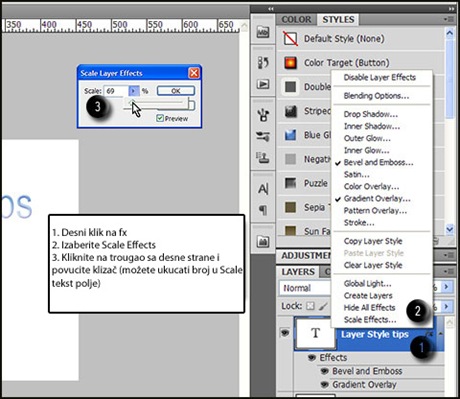
Iz liste koja se pojavljuje na desni klik na fx ikonicu koja se nalazi na desnoj strani sloja imate opcije i da privremeno sakrijete sve efekte preko komande Hide All Effects, iskopirate i nalepite stil sloja (Copy Layer Style, Paste Layer Style)..
Takođe možete i dodati efekat preko ove liste, kliknite na njegovo ime i otvoriće vam se Layer Style dijalog sa karticom tog efekta aktivnom tako da možete menjati i prilagođavati ga.
Da otvorite Layer Style dijalog preko LAYERS kartice, dva-put kliknite na minijaturni prikaz sloja ako je sloj popunjen pikselima. Kada imate sloj sa tekstom, figurom ili Smart Object pritisnite i držite Alt taster dok dva-put klikćete na minijaturni prikaz. U Layer Style dijalogu možete menjati podešavanja efekta koji je već primenjen na sloj, dodati novi efekat ili kreirati novi stil i sačuvati ga po želji. Da menjate podešavanja za efekat koji je primanjen na sloj kliknite na njegovo ime ili koristite tasterske prečice Ctrl + (0-9). Uključite opciju Preview da biste pratili na ekranu promene koje pravite. Da dodate efekat kliknite na njegovo ime da se otvori kartica sa dostupnim podešavanjima za taj efekat. Efekat možete primeniti bez menjanja podrazumevanih vrednosti, kliknite u kvadrat ispred njegovog imena da se pojavi znak za potvrdu i efekat će biti primenjen bez otvaranja kartice sa dostupnim podešavanjima. Kada završite sa dodavanjem i prilagođavanjem efekata kliknite na New Style dugme koje se nalazi ne desnoj strani Layer Style dijaloga i sačuvajte stil za kasniju upotrebu.

Napomena: sačuvani stil će biti dodat na listu stilova koji su trenutno prikazani ali ne i sačuvan na disku. Da sačuvate stil na disku preporučujem vam da koristite Preset Manager (Edit > Preset Manager). Ako ne sačuvate stil na disku sledeći put kada menjate koji su stilovi prikazani (Replace Styles opcija) prvo ćete biti upitani da sačuvate stilove koji su prikazani ako ste napravili neku promenu kao na primer kreirali novi stil. Ako ne sačuvate set sa novo-kreiranim stilom izgubićete ga i on se neće pojaviti na listi kada budete prikazali set u koji je on pridodat kada ste ga kreirali.
Kada završite sa podešavanjima i ostalim poslovima u Layer Style dijalogu kliknite na OK dugme da potvrdite promene i izađete iz dijaloga.
Da promenite podešavanja efekta možete preko LAYERS kartice, dva-put kliknite na njegovo ime ispod sloja. Ovo će otvoriti Layer Style dijalog i biće automatski aktivirana kartica sa podešavanjima za taj efekat.
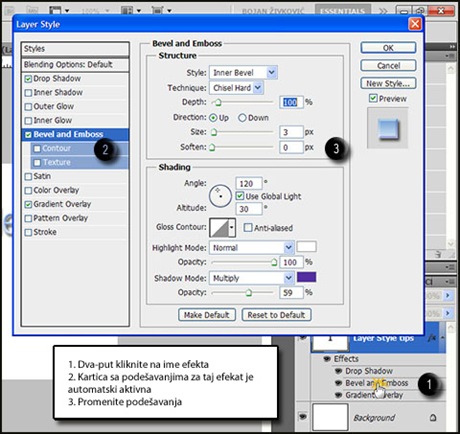
Da prebacite stil sa jednog sloja na drugi kliknite na fx ikonicu sa desne strane sloja, zadržite levi taster miša i prevucite na sloj na koji prebacujete. Kada se pojavi okvir oko sloja na koji prebacujete otpustite levi taster miša.
Da iskopirate stil sa jednog sloja na drugi kliknite desnim klikom na fx ikonicu na desnoj strani sloja i izaberite Copy Layer Style zatim kliknite desnim klikom na sloj na koji nalepljujete stil i izaberite Paste Layer Style.

Kao što ste primetili desni klik na fx ikonicu sa desne strane sloja otvara dugačku listu sa opcijama: Warp Text (oblikovanje teksta), Create Work Path (kreiranje radne putanje od teksta), Convert to Shape (konvertovanje teksta u figuru) itd. Možete nalepiti iskopirani stil i na više sloja odjednom: prvo ga iskopirajte zatim selektujte sve slojeve na koje hoćete da nalepite stil da dobiju plavu pozadinu, kliknite desnim klikom na bilo koji od selektovanih slojeva i izaberite Paste Layer Style.
Još jedan način da iskopirate stil sa jednog sloja na drugi je da stisnete Alt taster na tastaturi kliknete na fx ikonicu sa desne strane sloja i povučete - pomerite taster miša držeći levu stranu pritisnutu na gore ili dole. Kada sepojavi okvir oko sloja na koju nalepljujete stil otpustite taster miša i Alt taster.

Da trenutno sakrijete stil kliknite na ikonicu oka da nestane ispred Effects natpisa koji se nalazi ispod sloja. Da privremeni sakrijete individualni efekat kliknite na ikonicu oka ispred njegovog imena da nestane. Da ponovo prikažete stil ili efekat ponovo kliknite na isto mesto da se pojavi ikonica oka.
Da uklonite stil kliknite na Effects natpis ispod sloja i prevucite ga na ikonicu kante za otpatke. Da uklonite individualni efekat kliknite na njegovo ime i prevucite ga na kantu za otpatke.

Da spomenem i to da Layer Style dijalog možete otvoriti preko fx ikonice koja se nalazi na dnu LAYERS kartice ili iz menija programa: Layer > Layer Style > izaberite opciju.
Da krenemo od panela ili kartice STYLES, ako je ne vidite na desnoj strani ekrana idite na Window u meniju programa i izaberite Styles. Mnogi stilovi koji se isporučuju zajedno sa Photoshopom već instalirani na Vaš kompjuter i spremni za upotrebu. Neki od dostupnih stilova imaju uz ime i objašnjenje u zagradi za koju su svrhu kreirani kao na primer Text, Image, Button. U ovom primeru biće naveden stil koji je kreiran da bude primenjivan na tekst. Prvo aktivirajte sloj sa tekstom na koji hoćete da primenite stil kliknuvši na njega na LAYERS kartici a zatim kliknite na stil koji ima u zagradi Text kao na primer Chiseled Sky (Text). Stil će biti primenjen na sloj i njegove komponente izlistane ispod sloja.

Da promenite set stilova koji je prikazan kliknite na trougao u vrhu STYLES panela i izaberite ime seta iz liste. Na ovoj listi imate i opcije da resetujete stilove odnosno da vam bude prikazan podrazumevani set (Reset Styles), da učitate stilove koji nisu izlistani a imate ih na kompjuteru (Load Styles), sačuvate stilove koje ste kreirali (Save Styles).

Ako vam se sviđa stil koji ste primenili ali se vidi da ipak nešto nije kako bi trebalo da bude kao na primer da je prevelik reljef (Bevel and Emboss) prvo pokušajte da skalirate stil. Desni klik na fx ikonicu koja se nalazi sa desne strane LAYERS kartice i izaberire Scale Effects.. U Scale Layer Effects dijalogu kliknite na trougao sa desne strane od natpisa Scale i pomerajte klizač koji se pojavi na levo da smanjite količinu eefekata ili na desno da ih povećate. Gledajte na sliku i pratite promene, kada ste zadovoljni kliknite na OK dugme da prihvatite promene i izađete iz ovog dijaloga.
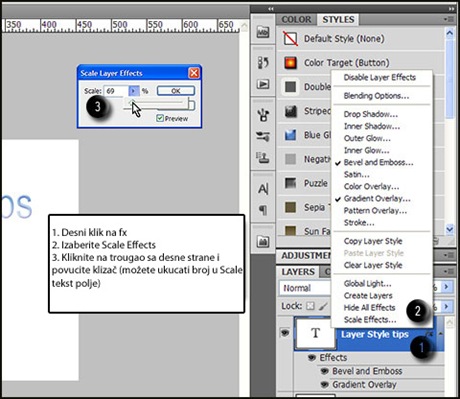
Iz liste koja se pojavljuje na desni klik na fx ikonicu koja se nalazi na desnoj strani sloja imate opcije i da privremeno sakrijete sve efekte preko komande Hide All Effects, iskopirate i nalepite stil sloja (Copy Layer Style, Paste Layer Style)..
Takođe možete i dodati efekat preko ove liste, kliknite na njegovo ime i otvoriće vam se Layer Style dijalog sa karticom tog efekta aktivnom tako da možete menjati i prilagođavati ga.
Da otvorite Layer Style dijalog preko LAYERS kartice, dva-put kliknite na minijaturni prikaz sloja ako je sloj popunjen pikselima. Kada imate sloj sa tekstom, figurom ili Smart Object pritisnite i držite Alt taster dok dva-put klikćete na minijaturni prikaz. U Layer Style dijalogu možete menjati podešavanja efekta koji je već primenjen na sloj, dodati novi efekat ili kreirati novi stil i sačuvati ga po želji. Da menjate podešavanja za efekat koji je primanjen na sloj kliknite na njegovo ime ili koristite tasterske prečice Ctrl + (0-9). Uključite opciju Preview da biste pratili na ekranu promene koje pravite. Da dodate efekat kliknite na njegovo ime da se otvori kartica sa dostupnim podešavanjima za taj efekat. Efekat možete primeniti bez menjanja podrazumevanih vrednosti, kliknite u kvadrat ispred njegovog imena da se pojavi znak za potvrdu i efekat će biti primenjen bez otvaranja kartice sa dostupnim podešavanjima. Kada završite sa dodavanjem i prilagođavanjem efekata kliknite na New Style dugme koje se nalazi ne desnoj strani Layer Style dijaloga i sačuvajte stil za kasniju upotrebu.

Napomena: sačuvani stil će biti dodat na listu stilova koji su trenutno prikazani ali ne i sačuvan na disku. Da sačuvate stil na disku preporučujem vam da koristite Preset Manager (Edit > Preset Manager). Ako ne sačuvate stil na disku sledeći put kada menjate koji su stilovi prikazani (Replace Styles opcija) prvo ćete biti upitani da sačuvate stilove koji su prikazani ako ste napravili neku promenu kao na primer kreirali novi stil. Ako ne sačuvate set sa novo-kreiranim stilom izgubićete ga i on se neće pojaviti na listi kada budete prikazali set u koji je on pridodat kada ste ga kreirali.
Kada završite sa podešavanjima i ostalim poslovima u Layer Style dijalogu kliknite na OK dugme da potvrdite promene i izađete iz dijaloga.
Da promenite podešavanja efekta možete preko LAYERS kartice, dva-put kliknite na njegovo ime ispod sloja. Ovo će otvoriti Layer Style dijalog i biće automatski aktivirana kartica sa podešavanjima za taj efekat.
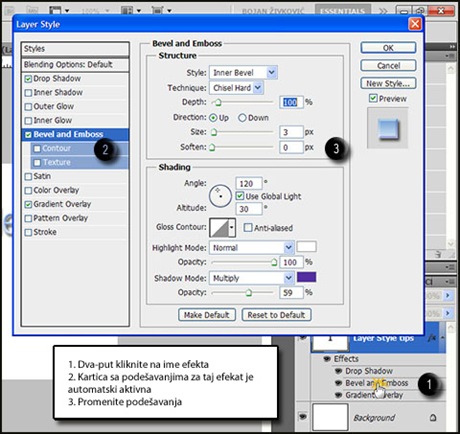
Da prebacite stil sa jednog sloja na drugi kliknite na fx ikonicu sa desne strane sloja, zadržite levi taster miša i prevucite na sloj na koji prebacujete. Kada se pojavi okvir oko sloja na koji prebacujete otpustite levi taster miša.
Da iskopirate stil sa jednog sloja na drugi kliknite desnim klikom na fx ikonicu na desnoj strani sloja i izaberite Copy Layer Style zatim kliknite desnim klikom na sloj na koji nalepljujete stil i izaberite Paste Layer Style.

Kao što ste primetili desni klik na fx ikonicu sa desne strane sloja otvara dugačku listu sa opcijama: Warp Text (oblikovanje teksta), Create Work Path (kreiranje radne putanje od teksta), Convert to Shape (konvertovanje teksta u figuru) itd. Možete nalepiti iskopirani stil i na više sloja odjednom: prvo ga iskopirajte zatim selektujte sve slojeve na koje hoćete da nalepite stil da dobiju plavu pozadinu, kliknite desnim klikom na bilo koji od selektovanih slojeva i izaberite Paste Layer Style.
Još jedan način da iskopirate stil sa jednog sloja na drugi je da stisnete Alt taster na tastaturi kliknete na fx ikonicu sa desne strane sloja i povučete - pomerite taster miša držeći levu stranu pritisnutu na gore ili dole. Kada sepojavi okvir oko sloja na koju nalepljujete stil otpustite taster miša i Alt taster.

Da trenutno sakrijete stil kliknite na ikonicu oka da nestane ispred Effects natpisa koji se nalazi ispod sloja. Da privremeni sakrijete individualni efekat kliknite na ikonicu oka ispred njegovog imena da nestane. Da ponovo prikažete stil ili efekat ponovo kliknite na isto mesto da se pojavi ikonica oka.
Da uklonite stil kliknite na Effects natpis ispod sloja i prevucite ga na ikonicu kante za otpatke. Da uklonite individualni efekat kliknite na njegovo ime i prevucite ga na kantu za otpatke.

Da spomenem i to da Layer Style dijalog možete otvoriti preko fx ikonice koja se nalazi na dnu LAYERS kartice ili iz menija programa: Layer > Layer Style > izaberite opciju.


Коментари
Постави коментар
Budite slobodni da ostavite bilo kakav komentar osim onih neprostojnih.